إذا كنت تشعر أن جودة الصوت لديك ليست جيدة بما يكفي في Windows 11 أثناء مشاهدة الأفلام أو أثناء الاستماع إلى الموسيقى ، يمكنك تشغيل ميزة تحسين الصوت. هذه ميزة مضمنة في Windows ، ولكن يتم إيقاف تشغيلها افتراضيًا. إذا كنت ترغب في تشغيل هذه الميزة ، فهي مهمة سهلة للغاية. في هذه المقالة ، نوضح بالتفصيل كيف يمكنك تمكين أو تعطيل ميزة تحسين الصوت في Windows 11 الخاص بك.
كيفية تمكين تحسين ميزة الصوت في Windows 11
الخطوة 1: افتح ال إعدادات app بالضغط على الفوز وأنا مفاتيح معا.
في ال النافذة اليسرى جزء ، انقر فوق نظام علامة التبويب وفي النافذة اليمنى جزء ، انقر فوق يبدو التبويب.
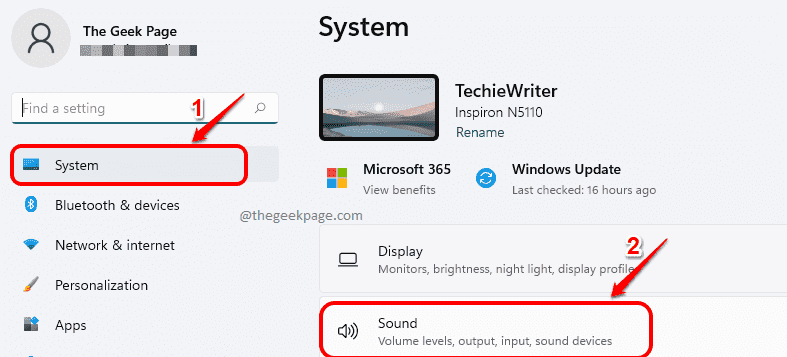
الخطوة 2: ضمن إعدادات الصوت ، ابحث عن الإدخال المسمى وانقر عليه مكبرات الصوت تحت انتاج | رأس.
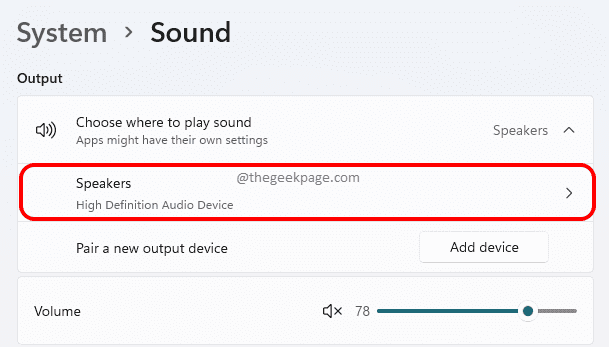
الخطوه 3: حاليا، التمرير وحدد موقع زر التبديل المقابل للخيار تحسين الصوت. أدر ال زر التبديل تشغيل لتحسين جودة الصوت.
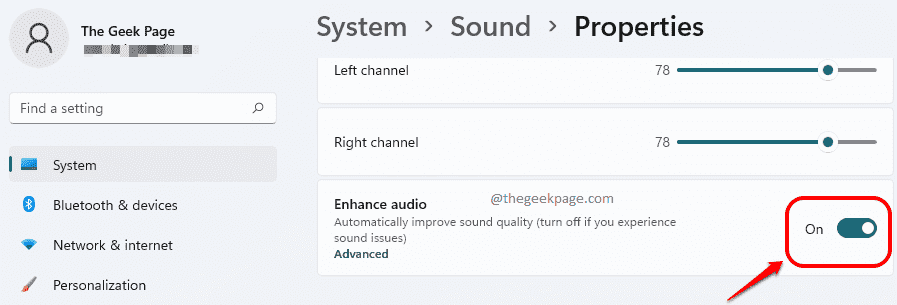
الخطوة 4: كالتالي ، انقر على الرابط الذي يقول متقدم مرتبط بـ تحسين الصوت الجزء.
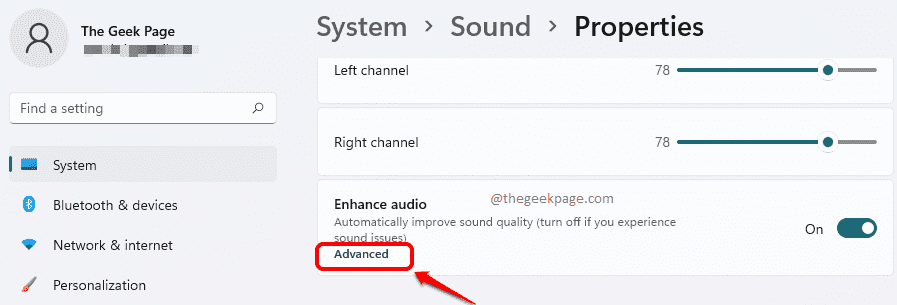
الخطوة الخامسة: في ال خصائص السماعة نافذة ، انقر فوق التحسينات التبويب. هنا تستطيع تحديد أيهما التعزيز كنت ترغب في تشغيل. بمجرد الانتهاء ، اضغط تطبيق زر و نعم زر.
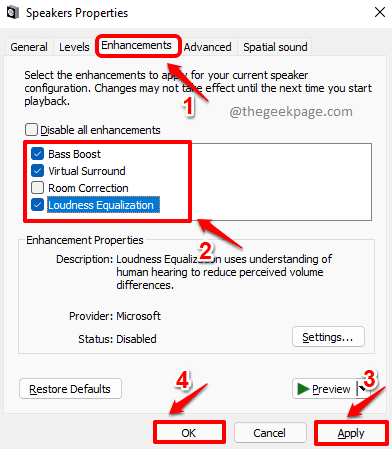
هذا كل شيء. يجب الآن تحسين جودة الصوت.
كيفية تعطيل تحسين ميزة الصوت في Windows 11
إذا كنت ترغب في المستقبل إبطال ال تحسين الصوت لسبب ما ، يمكنك القيام بذلك عن طريق تدوير ملف زر التبديل قبالة ل تحسين الصوت الخيار كما هو موضح في الصورة أدناه.
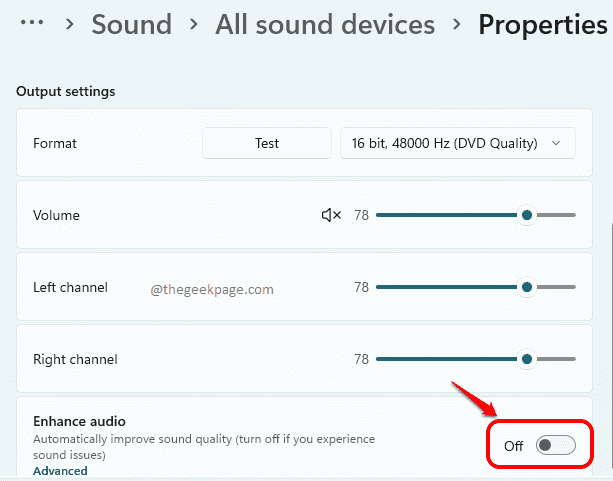
يرجى إخبارنا في التعليقات ما إذا كنت قد وجدت المقالة مفيدة.

